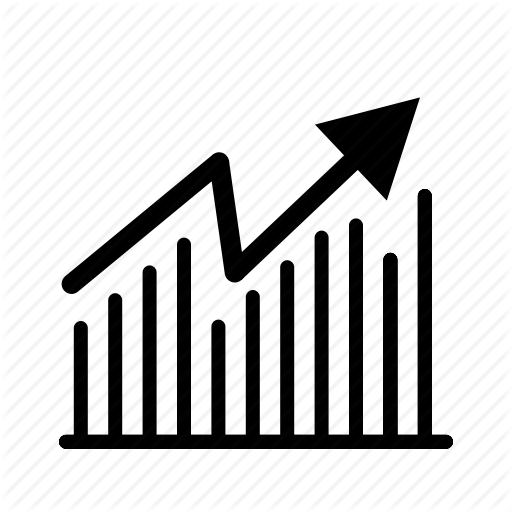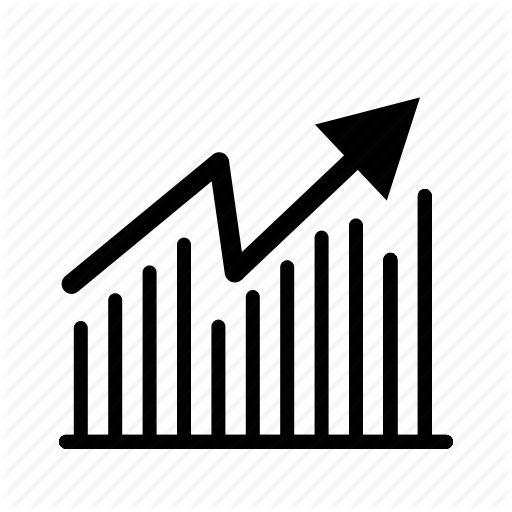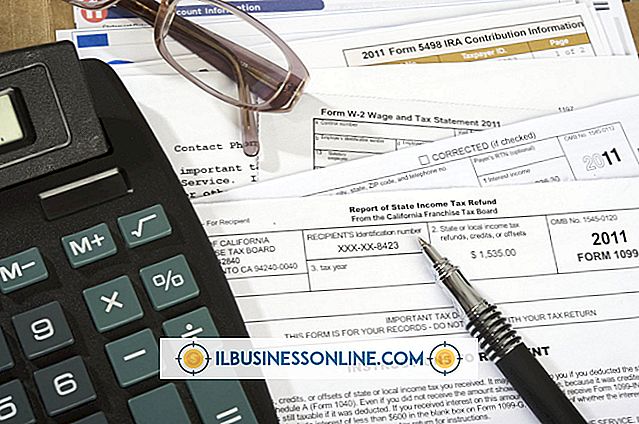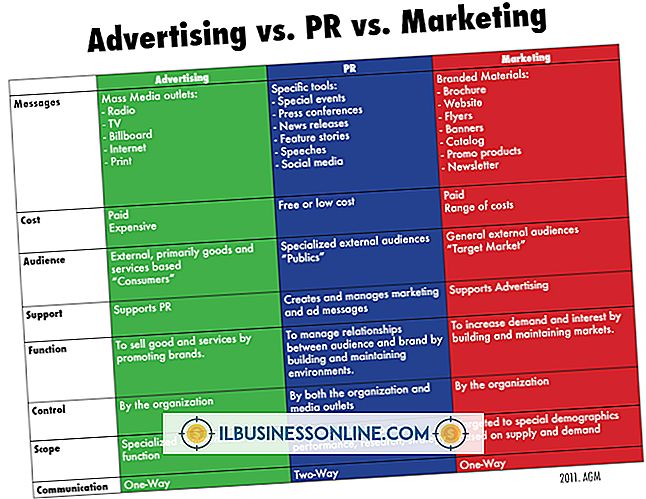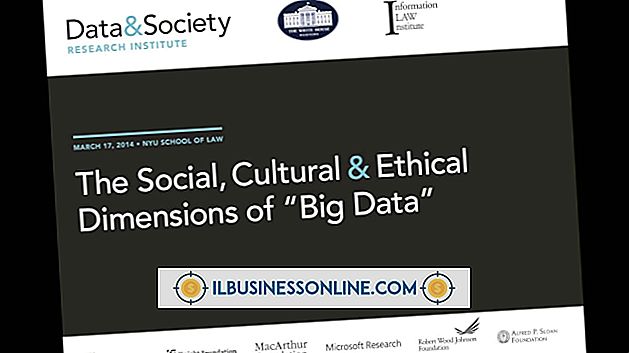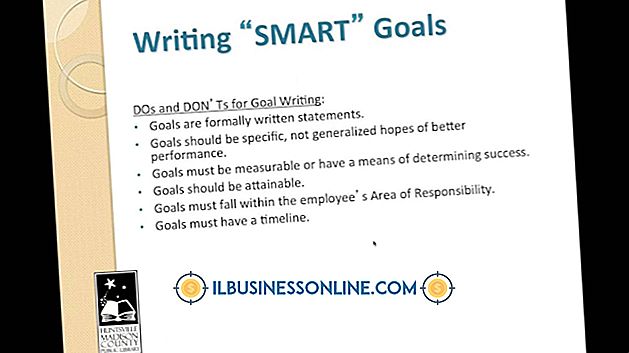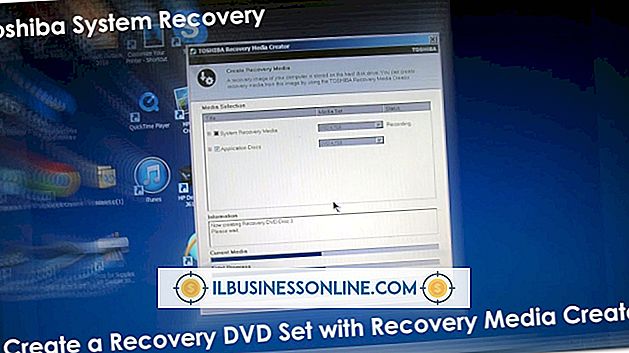Excelでリストの色を塗りつぶす方法

Microsoft Excelでは、セルにドロップダウンリストを追加してデータを入力する代わりにリストからオプションを選択できるようにすることで、データ入力を簡略化できます。 ユーザーが選択したリストアイテムに応じて、条件付き書式設定を使用してセルを特定の色で塗りつぶすことで、スプレッドシートをさらに調整できます。 列の色は、どのリスト項目が入力されたかをユーザーが素早く識別するのに役立ちます。
リストを作成する
1。
使用したいリスト項目を、表示したい順序で単一の列に入力してください。 エントリ間に空白がないことを確認してください。 このリストは現在のワークブックの任意のページに作成できます。
2。
エントリの一覧を選択し、右クリックして[名前の定義]を選択します。 リストボックスの名前を[名前]ボックスに入力し、単語間のスペースを省略して[OK]をクリックします。
3。
リストが欲しいセルを選択します。 [データ]タブをクリックし、[データツール]グループの[データ検証]をクリックして、[データ検証]を選択します。
4。
[設定]タブを選択し、[許可]ボックスで[リスト]を選択して、[=]に続けてソースボックスにリスト名を入力し、[OK]をクリックします。 リストは選択したセルで利用可能です。
塗りつぶし色を追加
1。
リストを含むセルを選択します。 [ホーム]タブの[スタイル]グループで[条件付き書式]をクリックします。
2。
「セルルールを強調表示する」をポイントし、「含むテキスト」を次に選択します。
3。
「テキストを含むセルの書式設定」ボックスに最初のリスト項目を入力します。 リストから塗りつぶしの色を選択するか、リストの下部にある[カスタムフォーマット]をクリックしてカスタムフォントと塗りつぶしの色を選択します。 [OK]をクリックしてください。
4。
適用する各リストアイテムと塗りつぶしの色について繰り返します。 閉じる前にワークシートを保存してください。
警告
- この記事の情報はExcel 2013に適用されます。他のバージョンや製品とは多少異なる場合があります。